總結
想知道如何在iPhone或Android上恢復通話記錄歷史嗎? 閱讀這篇文章,並獲得最佳的通話記錄歷史恢復理論。
總結
想知道如何在iPhone或Android上恢復通話記錄歷史嗎? 閱讀這篇文章,並獲得最佳的通話記錄歷史恢復理論。
“我的Samsung Galaxy手機運行緩慢,我試圖清除其中的一些無用數據。我認為通話記錄無用,所以我刪除了通話記錄,沒有三思而後行。但是,有一個非常重要的客戶剛剛給我打電話,我忘記保存他的電話號碼。有什麼辦法可以找回通話記錄?”-迪恩
“我最近錯誤地刪除了我的iPhone 5s通話記錄。現在,我想在計算機上從我的iPhone 5s恢復已刪除的通話記錄,您能為我提供一些有關如何從iPhone 5s查看已刪除的通話記錄的建議嗎?” –來自蘋果的討論
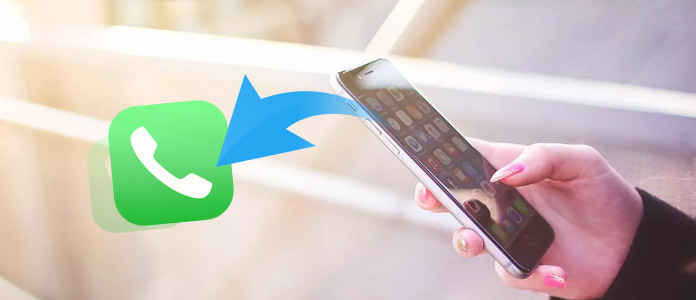
如何在iPhone或Android上恢復通話記錄歷史記錄
當您意外刪除或丟失呼叫日誌或呼叫歷史記錄時,尤其是當您發現非常重要的內容時,這可能會很煩人。 無論您使用的是Android還是iPhone,您都可能會遇到這種情況。 那麼,如何在iPhone或Android上恢復已刪除的通話記錄? 在下面的文章中,我們將介紹適用於Android / iPhone的最佳通話記錄/通話記錄恢復工具,並教您通過簡單的步驟在Android / iPhone上恢復通話記錄歷史記錄。
打電話給您,從Android手機中檢索已刪除的通話記錄歷史記錄嗎? 如果您以前從未在Android上備份過通話記錄,則只有一種方法可以將其恢復。 您必須使用第三方通話記錄歷史記錄恢復工具。 在這裡我們想向您介紹 適用於Android的FoneLab,一個信譽卓著的通話記錄/歷史記錄恢復工具,可幫助您不僅從Android恢復通話記錄,而且還可以恢復聯繫人,短信,照片,視頻等。 免費下載此通話記錄檢索工具,並按以下方法學習如何從Android檢索通話記錄。
步驟 1 下載Android版FoneLab,在計算機上安裝並運行它。 您將看到如下界面。 (在以下示例中,我們將向您展示如何從Windows計算機上的Android手機恢復已刪除或丟失的通話記錄。)

下載並安裝Android版FoneLab
步驟 2 通過USB電纜將Android手機連接到PC。 等待幾秒鐘,軟件將自動檢測您的設備。

連接Android以恢復Android通話記錄
步驟 3 要恢復Android數據,您應該 啟用USB調試 手機上的模式。 出現USB調試彈出信息時,單擊“確定”。

USB調試模式
步驟 4 成功連接後,您將進入一個界面,供您選擇要恢復的文件類型。 勾選“通話記錄”,然後選擇“下一步”。 從那時起,該軟件將自動為您的Android設備建立根目錄。

選擇通話記錄
步驟 5 功能齊全的Android數據恢復將在生根過程後自動掃描您的Android通話記錄。 等待幾秒鐘,掃描結果將顯示在軟件的主窗口中。 您會發現已刪除的呼叫日誌歷史記錄為紅色,而現有的則為黑色。 選擇要檢索的目標呼叫日誌,然後單擊“恢復”。
等待恢復過程結束,然後即可在計算機上找到已刪除的呼叫日誌。
從iPhone X / 8/7/7 Plus / SE / 6s / 6 / 5s / 5中刪除通話記錄歷史記錄後,在向其中寫入新數據之前,已刪除的數據仍位於iPhone上。 因此,您需要保持iPhone原始狀態而不添加或刪除任何項目,並找到通話記錄恢復工具來查看和檢索已刪除的iPhone通話記錄。 iPhone數據恢復 如果沒有適當地進行任何備份,可以輕鬆地幫助您直接從iPhone中查看和恢復已刪除的呼叫日誌(來電和去電)。 將此iPhone通話記錄恢復工具免費下載到您的計算機或Mac上,並按照以下方法了解如何在iPhone上恢復已刪除的通話記錄。
步驟 1 在PC上安裝並啟動此程序,然後選擇“從iOS設備還原”模式。

入門
步驟 2 使用USB電纜將iPhone連接到計算機。 一旦程序檢測到您的iPhone,請單擊“開始掃描”按鈕,以使程序掃描iPhone上的所有數據文件。

連接iPhone 6
步驟 3掃描後,左側將顯示一個類別列表,包括iPhone 6上的所有數據文件。 單擊“通話記錄”以查看並選擇所需的通話記錄歷史記錄。 然後單擊“恢復”按鈕以檢索您的通話記錄。

從設備恢復通話記錄
如果沒有備份,這是恢復呼叫日誌歷史記錄的最佳選擇。 同時,iPhone通話記錄恢復功能還使您可以根據需要從iTunes或iCloud備份中恢復通話記錄歷史記錄。 您可以自己嘗試。
在本文中,我們主要向您展示瞭如何在Android或iPhone上恢復通話記錄歷史記錄。 如果您還有關於通話記錄歷史記錄恢復的更多問題,請給我們留言!